Was ist Jabber?
XMPP (früher Jabber) ist ein Nachrichten-Protokoll (Instant Messaging), so dass heute eigentlich niemand mehr auf ICQ, MSN etc. angewiesen ist. Es gibt viele Servern (z.B. jabber.ccc.de oder jabber.org) welche Jabber nutzen, bei diesen Servern kann man sich kostenlos einen Account erstellen und damit auch Kontakten auf anderen Jabber-Servern kontaktieren. Es gibt viele Vorteile gegenüber proprietären Lösungen, z.B. kann man die Kommunikation verschlüsseln, man kann seinen eigenen Jabber-Server installieren, man kann Chat-räume (mit Passwortschutz) anlegen, sich mehrfach anmelden und fast jeder hat bereits einen Jabber-Account (auch wenn es die wenigsten wissen). Ich will an dieser Stelle gar nicht weiter auf die Vor- und Nachteile eingehen, dass haben andere bereits getan. -> blog.jbbr.net/against-icq/ & de.wikipedia.org/wiki/ICQ#Kritik
Wer sich noch gar nicht nach einer Alternative zu ICQ umgesehen hat, sollte einmal auf der folgenden Webseite schauen, wie man ein Jabber kompatibles Chat-Programm installiert. -> einfachjabber.de/oslist
Und wer direkt im Browser chatten möchte, kann sich z.B. folgende Webseite anschauen www.meebo.com oder einen Jabber-Server nutzen, welcher einen Web-Chat anbietet. z.B.: -> www.ubuntu-jabber.de
Bei den Programmen muss man zwischen Programmen unterscheiden, welche voll auf Jabber ausgelegt sind (z.B. psi) und denen, wo man zusätzliche andere Protokolle nutzen kann (Multi-Protokoll-Clients). In Kombination mit einem dafür ausgelegtem Jabber-Server, welcher sogenannte Transports (Gateways) anbiete (leider tun dies aus rechtlichen Gründen nicht alle) kann man dann auch ICQ, AIM, Yahoo Messenger, MSN uvm. direkt über Jabber erreichen. Dabei sollte man jedoch beachten, dass eventuelle Änderungen z.B. von ICQ die Verbindung zwischen “PC” -> “Transport” -> “ICQ” behindern können. -> www.swissjabber.ch/index.php/Transports & de.wikipedia.org/wiki/XMPP-Transport

Hier noch eine Übersicht über einige Jabber-Server + Transports. So sieht man z.B. schnell, dass gmx-Server Transports anbietet. -> www.jabberes.org/servers/servers_by_times_online.html
Wer nutzt Jabber?
Wer bereits über eine Gmail (Google-Mail), GMX oder Web.de E-Mail Adresse verfügt kann diese Adresse als Jabber Account benutzen. Jeder der bei GMX oder Web.de angemeldet ist hat daher bereits einen Jabber-Account, Benutzername und Passwort sind identisch. Zudem benötigt man (normalerweise) nur eine Adresse, um mit allen anderen Jabber-Usern zu kommunizieren, somit ist man nicht mehr auf einen zentralen Server (Dienst) angewiesen. Normalerweise habe ich in Klammern geschrieben, da z.B. “Facebook” oder auch “StudiVZ / SchülerVZ / MeinVZ” Jabber anbieten, dies jedoch nicht nach dem Standard betreiben, so dass man zwar mit seinen Kontakten z.B. seinen Facebook-Freunden chatten kann, jedoch nicht zu anderen Servern kommunizieren kann.
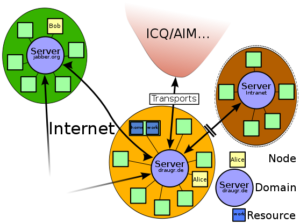
Wie nutze ich Jabber?
1.) Entscheidung
Wie bereits in der Einführung beschrieben, benötigen wir als erstes einen Client (Chat-Programm), daher müssen wir uns entscheiden, ob wir voll auf den Jabber-Dienst setzen und ICQ etc. über Transports erreichen oder ICQ etc. parallel im Client einrichten möchten. Positiv an den Transports ist, dass man (normalerweise) nur noch einen Account benötigt, die Verbindung zu anderen Accounts wie ICQ oder MSN erledigt dann der Jabber Server automatisch, nachdem man dies einmal eingestellt hat. Wie bereits beschrieben bieten dies jedoch nicht alle Jabber-Server bzw. Clients an. Falls du auf dieses Feature verzichtest, solltest du dir auch einmal den Client (Instant Messenger) “Pidgin” anschauen -> auf der folgenden Seite findest du eine Liste mit den unterstützten Protokollen und viele weitere Tipps zur Konfiguration, so kann man z.B. Twitter, Identi.ca oder auch Skype in Pidgin einbinden. -> wiki.ubuntuusers.de/pidgin
2.) Account anlegen
Um einen Account auf einem Server anzulegen, braucht man meistens nur den soeben erwähnten Client. Dann musst du dir einen Benutzernamen und eine Domain auf dem Server aussuchen, wobei die Domain meist vorgegeben ist. Die Kombination aus Benutzernamen und Domain wird dann deine persönliche Jabber ID (JID), mit der dich andere im Netzwerk anschreiben können. Aufgebaut ist eine JID ähnlich einer E-Mail Adresse, beispielsweise “voku@jabber.ccc.de”. Eine gute Anleitung findet man z.B. hier -> www.ubuntu-jabber.de/Konto-erstellen
3.) Account nutzen
Natürlich kann man auch andere Anbieter nutzen, welche Jabber-Dienste anbieten. Hier eine kleine Übersicht + Konfiguration.
GoogleTalk per Jabber:
Entweder man verwendet den Client von Google: GogleTalk (Windows XP oder höher erforderlich) oder einfach einen alternativen Client. (z.B.: Username@gmail.com)
- Benutzer: Username
- Domain: gmail.com bzw. googlemail.com
- Jabber ID: Username@gmail.de
- Passwort: “dein normales Google-Passwort”
- Port: 5222 (Standard – muss ggf. nicht angegeben werden)
GMX per Jabber:
Wie bereits erwähnt bietet GMX, Transports (Gateways) in folgende Netze an z.B.: ICQ, Aim, MSN, Yahoo dies muss jedoch auch die Client-Software mitmachen.
Auch hier kann man wieder den hauseigenen Messenger nutzen: GMX-Messenger (Windows XP oder höher erforderlich) “einfach” installieren und loslegen, für andere Clients: (z.B.: Username@gmx.de)
- Benutzer: Username
- Domain: gmx.de bzw. gmx.net
- Jabber ID: Username@gmx.de
- Passwort: “dein normales GMX-Passwort”
- Verbindungsserver: xmpp-gmx.gmx.net
- Port: 5222 (Standard – muss ggf. nicht angegeben werden)
Web.de per Jabber:
Und auch hier kann man einen Windows-Client direkt von Web.de nutzen: WEB.DE-Messenger (Windows XP oder höher erforderlich) oder einen anderen Client nutzen. (z.B.: Username@web.de)
- Benutzer: Username
- Domain: web.de
- Jabber ID: Username@web.de
- Passwort: “dein normales Web.de-Passwort”
- Verbindungsserver: xmpp-webde.gmx.net
- Port: 5222 (Standard – muss ggf. nicht angegeben werden)
studiVZ & meinVZ per Jabber:
Der sogenannte “Plauderkasten” kann nun auch per Jabber direkt vom Desktop genutzt werden. :-) Aber wie gesagt, nicht zu anderen Jabber-Servern. -> developer.studivz.net/2010/06/30/xmpp-chat-beta/ (z.B.: test@test.de)
- Benutzer: test\40test.de
- Domain: vz.net
- Jabber ID: test\40test.de@vz.net
- Passwort: “dein normales vz-Passwort”
- Verbindungsserver: jabber.vz.net
- Port: 5222 (Standard – muss ggf. nicht angegeben werden)
schülerVZ per Jabber:
Der sogenannte “Plauderkasten” kann nun auch per Jabber direkt vom Desktop genutzt werden. :-) Aber wie gesagt, nicht zu anderen Jabber-Servern. -> developer.studivz.net/2010/06/30/xmpp-chat-beta/ (z.B.: test@test.de)
- Benutzer: test\40test.de
- Domain: schuelervz.net
- Jabber ID: test\40test.de@schuelervz.net
- Passwort: “dein normales vz-Passwort”
- Verbindungsserver: jabber.schuelervz.net
- Port: 5222 (Standard – muss ggf. nicht angegeben werden)
Facebook per Jabber:
Der “Facebook-Chat” kann ebenfalls per Jabber direkt vom Desktop genutzt werden, aber vorher muss man sich einen Nutzernamen aussuchen http://www.facebook.com/username/ (z.B.: lars.moelleken)
- Benutzer: lars.moelleken
- Domain: chat.facebook.com
- Jabber ID: lars.moelleken@chat.facebook.com
- Passwort: “dein normales facebook-Passwort”
- Port: 5222 (Standard – muss ggf. nicht angegeben werden)
4.) Fertig
Chatten und hinzufügen von Kontakten funktioniert wie man dies bei ICQ etc. gewohnt ist, mit dem kleinen Unterschied, dass man die Nutzer Jabber IDs benutzt, also nutzer@server. An dieser Stelle möchte ich noch einmal darauf hinweisen, dass Facebook & VZ-Netzwerk einen geschlossenen Jabber-Dienst anbieten, so dass man nicht zu anderen Jabber-Servern kommunizieren kann.



